Met een smartwatch om je pols houd je naast de tijd ook je gezondheid en smartphonemeldingen in de gaten. Waar verschillen de vele modellen in en welke past goed bij jouw wensen? We testen acht slimme klokjes van evenveel merken, met een prijs van maximaal 300 euro.
In dit artikel testen we 8 uiteenlopende smartwatches van niet meer dan € 300:
- OnePlus Watch 2R
- Apple Watch SE (2024)
- Xiaomi Redmi Watch 4
- Huawei Watch GT 5
- Garmin Lily 2
- Samsung Galaxy Watch 7
- Withings ScanWatch 2
- Google Pixel Watch 3
Lees ook: Dit zijn de 5 belangrijkste features van een smartwatch
Smartwatches zijn er in veel soorten en merken. Wij hebben in de afgelopen maanden acht modellen getest met uiteenlopende schermformaten. De horloges werken met Android, iOS (iPhone) of beide besturingssystemen. Alle smartwatches houden via bluetooth contact met je smartphone. Er zijn ook duurdere smartwatches die via 4G en een aparte simkaart zelfstandig kunnen functioneren, maar deze horloges bespreken we niet in dit artikel.
De belangrijkste vraag bij aanschaf van een smartwatch is, naast wat je wilt uitgeven, wat je verwacht van de gadget. Wil je kunnen spelen met wijzerplaten? Hecht je er waarde aan om meldingen van je smartphone op je pols te zien? Of wil je je sportieve goede voornemens volhouden en daar via je slimme horloge aan worden herinnerd? Er zijn veel redenen om een smartwatch te nemen. De meeste kunnen van alles, van muziek op Spotify bedienen tot contactloos betalen in winkels.
Waar wil jij een smartwatch voor gebruiken?
Besturingssysteem
Een aandachtspunt bij het kiezen van een smartwatch is het geïnstalleerde besturingssysteem. Een Apple Watch werkt alleen in combinatie met een iPhone, dus Apples smartphoneserie. Je kunt een Apple Watch niet gebruiken in combinatie met een Android-telefoon . Omgekeerd kun je sommige smartwatches, bijvoorbeeld van Google en Samsung, alleen gebruiken met een Android-smartphone. Met een iPhone heb je pech.
Houd er verder rekening mee dat een Samsung-smartwatch werkt met elke moderne Android-smartphone, maar dat sommige functies een Samsung-toestel vereisen. Zo proberen bedrijven je in hun ecosysteem te trekken en vast te houden. Er zijn gelukkig ook genoeg smartwatches die werken met een Android-smartphone én Apple iPhone. Dat is zeker fijn als je later misschien een ander type smartphone wilt nemen. Je hoeft in dat geval geen nieuwe smartwatch te kopen.
Een Apple Watch kun je alleen gebruiken in combinatie met een iPhone.
Formaat
Het formaat van de smartwatch is ook een belangrijke keuze. Net als bij een normaal horloge is het belangrijk dat de smartwatch prettig om je pols zit. Probeer een smartwatch daarom bij voorkeur uit in een winkel voordat je tot aanschaf overgaat. Misschien vind je een smartwatch er op afbeeldingen mooi uitzien, maar blijkt het in de praktijk bijvoorbeeld te groot te zijn. Of mogelijk vind je het horloge juist een priegelig klein scherm hebben.
Sommige smartwatches zijn in één formaat te koop, terwijl andere modellen in verschillende afmetingen verkrijgbaar zijn . Het formaat herken je aan de aanduiding in millimeter. Apple verkoopt bijvoorbeeld de Watch SE (2024) in twee formaten, met horlogekasten van 40 mm en 44 mm. De eerste is geschikt voor een smallere pols, de tweede voor een grotere.
Samsung, Google, Huawei en andere merken verkopen ook smartwatches in diverse formaten. Een groter exemplaar is vaak wat duurder. Soms biedt het grotere model een iets betere accuduur, maar dat is niet altijd zo. Bij veel smartwatches kun je ongeacht het formaat het horlogebandje vervangen. Soms door een standaardbandje dat je overal kunt kopen, maar Apple en Google gebruiken op hun beurt alleen eigen bandjes. Dat is jammer, want de merkbandjes zijn beperkt in keuze en duurder.
Sommige smartwatches, zoals deze Google Pixel Watch 3, zijn in verschillende formaten verkrijgbaar.
OnePlus Watch 2R
De OnePlus Watch 2R is een goedkopere variant van de Watch 2. De horloges lijken op elkaar, maar de 2R is wat lichter en draagt daarom erg comfortabel. Tenminste, als je geen moeite hebt met het vrij grote scherm. Op een vrouwenpols kan dit horloge wat groot overkomen. We vragen ons sowieso af of OnePlus zich met deze smartwatch echt op vrouwen richt, aangezien het bijhouden van de menstruatiecyclus ontbreekt, wat bij concurrerende modellen vaak wel aanwezig is. Daar staat tegenover dat de Watch 2R wel heel veel andere functies biedt, te danken aan de Wear OS-software van Google. Dankzij de aparte processors voor basis- en complexere taken gaat het horloge bij gemengd gebruik zeker drie dagen mee. Dit is langer dan bij de meeste concurrenten.
⭐⭐⭐⭐
Pluspunten
Minpunten
Apple Watch SE (2024)
Apple biedt verschillende Apple Watches aan, waarvan de Watch SE (2024) het goedkoopste moderne model is. Let hierop, want er zijn ook oudere SE-varianten te koop. De Watch SE (2024) draagt comfortabel, is te koop in twee schermformaten en werkt heel goed samen met een iPhone. Dat is een kracht van Apple en maakt het horloge prettig in gebruik. Er kleeft ook een nadeel aan, want de Watch SE (2024) werkt – net als andere Apple Watches – alleen in combinatie met een iPhone. De smartwatch houdt onze sportieve prestaties keurig bij en laat smartphonemeldingen op prettige wijze zien. Jammer is dat het scherm niet altijd aan kan staan om de tijd te tonen. De accuduur is met één volle dag erg kort.
⭐⭐⭐⭐
Pluspunten
Compleet
Integratie met iPhone
Minpunten
Xiaomi Redmi Watch 4
De Xiaomi Redmi Watch 4 is veruit de goedkoopste geteste smartwatch. Dat zien we terug in de relatief beperkte software: je kunt alleen de vooraf geïnstalleerde mini-apps gebruiken en geen andere apps toevoegen. Bovendien is de hartslagmeting niet altijd nauwkeurig. Het horloge mist ook functies als contactloos betalen. Daar staat tegenover dat je voor een scherpe prijs kennismaakt met het fenomeen smartwatch. De Redmi Watch 4 is waterdicht, heeft een groot en duidelijk kleurenscherm en werkt met Android en iOS. Dankzij de beperkte software gaat de accu ongeveer twee weken mee. Wil je niet te veel uitgeven en zoek je een smartwatch die de basistaken goed afhandelt, dan is de Redmi Watch 4 zeker het overwegen waard.
⭐⭐⭐⭐
Pluspunten
Minpunten
Huawei Watch GT 5
Huawei verkoopt verschillende smartwatches, waaronder de GT 5. Je kunt kiezen uit een duidelijk mannenmodel (groter) en een vrouwenmodel (kleiner). Wij hebben het mannenmodel getest, dat er premium uitziet maar met zijn 46mm-kast echt voor de bredere pols is. Het horloge draait op Huawei’s eigen besturingssysteem en werkt met Android en iPhone. Dat is een plus ten opzichte van sommige concurrerende smartwatches. Vergeleken met andere merken is de Watch GT 5 minder geavanceerd. Zo kun je minder eigen apps installeren en niet contactloos betalen met het horloge. Daarentegen gaat de Huawei-smartwatch wel negen dagen mee bij gemengd gebruik. Een accuduur waar veel alternatieve horloges alleen maar van kunnen dromen.
Lees ook deze uitgebreidere review over de Huawei Watch GT 5
⭐⭐⭐⭐
Pluspunten
Minpunten
Garmin Lily 2
Veel smartwatches richten zich op de grotere pols, maar de Garmin Lily 2 is voor vrouwen ontwikkeld. Dat zie je terug in het slanke ontwerp, het ronde schermpje en de kleurstellingen. Dit horloge staat fraai om de vrouwenpols. Garmin – vooral bekend van lompere sporthorloges – heeft heel wat trainingsfuncties in de Lily 2 weten te stoppen. Zo is het horloge lekker compleet. Het is op het kleine scherm wel wat priegelen om alle relevante informatie te zien. De batterij gaat een paar dagen mee, waar we tevreden over zijn. Ook fijn: de smartwatch werkt met zowel Android als iPhone. Vergeleken met sommige andere geteste horloges kan de Garmin Lily 2 wat minder, al zal lang niet iedereen dat als een probleem ervaren.
⭐⭐⭐
Pluspunten
Echt voor vrouwen
Veel trainingsfuncties
Minpunten
Niet echt voor mannen
Kan te klein zijn
Samsung Galaxy Watch 7
De Samsung Galaxy Watch 7 werkt met elke moderne Android-smartphone, maar niet met Apples iPhone. Sommige functies van het horloge vereisen echt het gebruik van een Samsung-telefoon. Dit is een aandachtspunt. De smartwatch is te koop in de formaten van 40 en 44 millimeter, voor respectievelijk de smallere en bredere pols. Het horloge draagt prettig, heeft een mooi scherm en biedt veel functies dankzij de Wear OS 5-software. Ook prettig: net als de Google Pixel Watch 3 en Apple Watch is dit Samsung-horloge geschikt om contactloos mee te betalen in winkels. Wat de Watch 7 ook gemeen heeft met deze twee concurrenten is de korte accuduur van één dag.
⭐⭐⭐
Pluspunten
Fraai scherm
Veel functies
Minpunten
Accuduur
Werkt niet met iPhone
Withings ScanWatch 2
De Withings ScanWatch 2 oogt van de geteste smartwatches het meest als een normaal horloge. Dat kan een pluspunt zijn wanneer je een stijlvol horloge met analoge wijzerplaat zoekt. Een klein zwart-witschermpje op de wijzerplaat kan de digitale tijd tonen. Als je wilt, zie je hier ook meldingen van je smartphone. De smartwatch kan je stappen, ademhaling en temperatuur bijhouden. Daarnaast kun je een elektrocardiogram (ECG) maken. Dat is gaaf, maar de hartslagmeter zit er regelmatig naast. Jammer, want voor dit geld verwachten we beter. Het gebrek aan echte slimme functies is ook een aandachtspunt. De beperkte functies van het horloge dragen wel bij aan de accuduur van bijna een maand.
⭐⭐⭐
Pluspunten
Minpunten
Google Pixel Watch 3
De Google Pixel Watch 3 is met zijn 41mm-behuizing en ronde scherm een minimalistische smartwatch die om veel polsen past. Een grotere 45mm-versie leent zich beter voor de grotere pols, maar is ook duurder. Het horloge werkt alleen in combinatie met een Android-smartphone en niet met een Apple iPhone. De eigen Wear OS-software van Google biedt een goede integratie met Google-diensten, zoals Gmail, Agenda en Maps. We waren positief verrast over de nauwkeurigheid van de sportieve metingen. Het horloge toont de inzichten uitgebreid in een app, maar voor de gedetailleerdste statistieken moet je een optioneel abonnement afsluiten. Jammer is dat de Pixel Watch 3 maar één lange dag meegaat op een accubeurt. Het horloge moet je elke keer weer opladen.
Lees ook deze uitgebreidere review over de Google Pixel Watch 3
⭐⭐⭐⭐
Pluspunten
Minpunten
Accuduur
Werkt alleen met Android
Accuduur
Een belangrijk onderdeel van een smartwatch is de accuduur. Een smartwatch moet je elke dag, elke week of eens in de twee weken opladen. Of misschien wel vaker, of minder vaak. Dat hangt erg af van de smartwatch die je kiest. Als je een lange accuduur belangrijk vindt, loont het om hier goed op te letten.
Aan de andere kant zijn er genoeg mensen die een smartwatch met een batterijduur van 24 uur prima vinden, omdat ze gewend zijn om hun smartphone elke nacht op te laden. De smartwatch komt er dan naast aan de oplader te liggen. De accu slijt langzaam door het opladen en is vaak niet vervangbaar. Dat is dus een argument om een smartwatch te nemen die je minder vaak hoeft op te laden.
 De ene smartwatch moet je elke dag opladen, de andere een keer per week.
De ene smartwatch moet je elke dag opladen, de andere een keer per week.
Conclusie
Smartwatches zijn er in allerlei soorten en maten. De door ons geteste modellen zijn slechts een kleine greep uit het aanbod. We hebben laten zien dat sommige horloges alleen werken met een Android-telefoon en dat de Apple Watch SE alleen samengaat met een iPhone. Je weet nu ook dat er grote verschillen bestaan in de functies en de batterijduur van smartwatches. Ook in draagbaarheid verschillen ze. De Garmin Lily 2 is bijvoorbeeld prettiger voor een smallere pols, terwijl de OnePlus Watch 2R beter past bij een grotere pols. Het is goed om je te verdiepen in een smartwatch die aansluit bij jouw pols, wensen en budget.
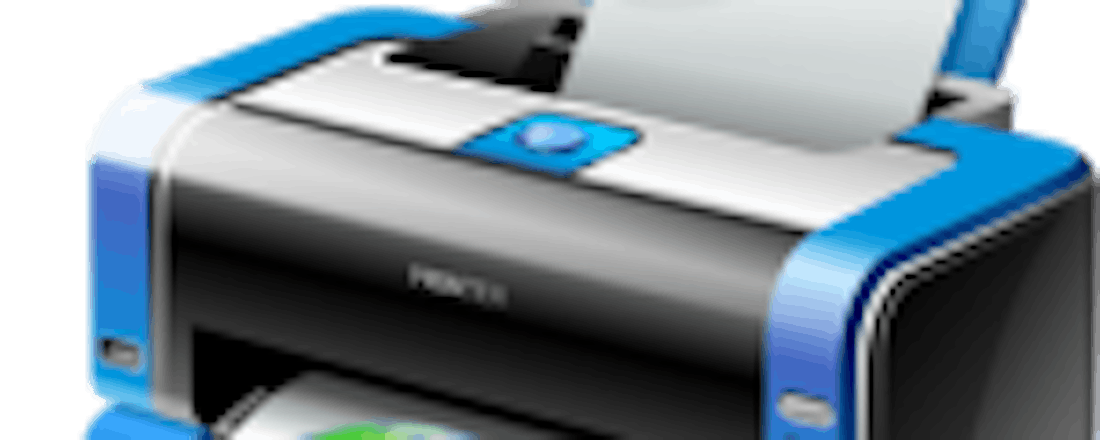

 De ene smartwatch moet je elke dag opladen, de andere een keer per week.
De ene smartwatch moet je elke dag opladen, de andere een keer per week.